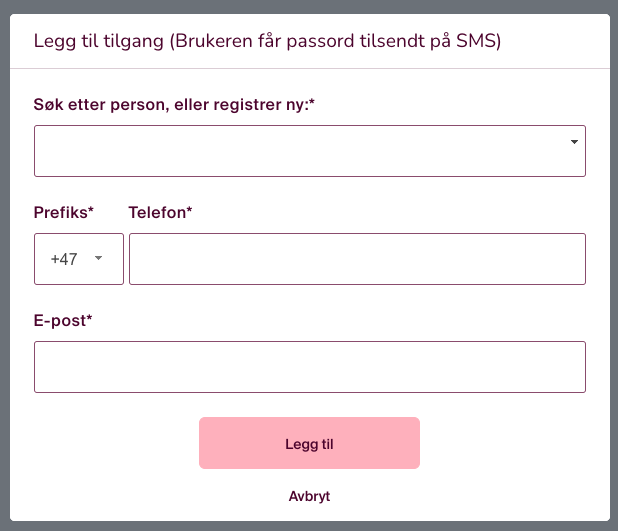En kan sette opp flere brukere med ulik tilgang i Checkin. Du bestemmer hvem som har tilgang til hva!
Hvordan gi tilgang til en ny bruker i systemet
Hvordan gi tilgang til kun deler av systemet
Hva betyr de ulike tilgangene
Administrator/admin: Tilgang til alle funksjoner og endringsmuligheter. Det er også kun denne tilgangen som kan benytte seg av "admin-påmelding" inne på arrangementene.
Power-bruker/power: Tilgang til det samme som admin. Eneste unntak er at de ikke kan legge til flere brukere og rettigheter, eller slette/avlyse et arrangement.
Skrivetilgang/skrive: Tilgang til å se hele arrangementet og endre på det.
Har ikke mulighet til å slette/avlyse et arrangement, eller til nedtrekksmenyen der "Kundeinformasjon" og "Brukere og rettigheter" ligger.
Lesetilgang/lese: Har tilgang til systemet men kan ikke gjøre noen endringer.
De har ikke tilgang til "Oppsett" på et arrangement, gjøre endringer på en bestilling eller tilgang til CRM.
Nekt tilgang: Denne blir brukt dersom du ønsker at de skal ha tilgang til hele systemet bortsett fra 1 del av det. Så dersom du for eksempel har mange arrangement og ønsker at en bruker skal se alle bortsett fra 1 av de. Da kan du gå inn og sette "Nekt tilgang" på det ene arrangementet.
Hvordan gi tilgang til en ny bruker i systemet
Hele systemet
1. Trykk på kundenavnet deres øverst på siden
2. Trykk på "Brukere & rettigheter"
3. Trykk på Legg til +
4. Legg inn kontaktinformasjonen til den du skal legge til som bruker og trykk legg til:
5. Velg hvilken tilgang de skal ha til systemet og trykk "Sett tilgang":
Man kan huke av hvis brukeren skal få tilgang til underenheter hvis det er opprettet flere organisasjoner under kontoen som det gis tilgang til.
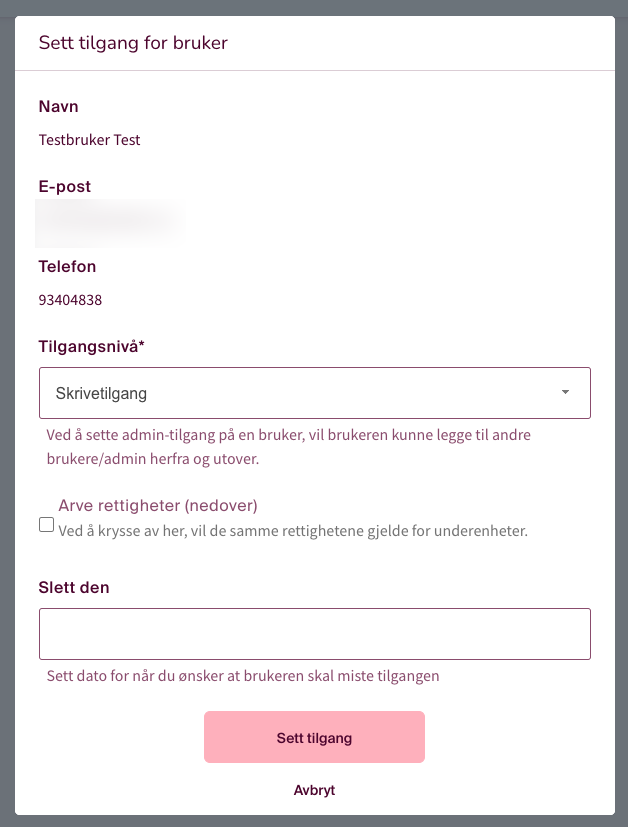
Den nye brukeren vil motta en SMS med passord til systemet. Dette gjelder ikke dersom de allerede har en bruker i systemet. Da vil deres kundekonto bare bli lagt til den brukeren de allerede har, og de vil få tilgang med sitt eksisterende passord. De kan da veksle mellom hvilket kundeforhold de ønsker å jobbe med. Dette gjøres ved å klikke på kundenavnet øverst.
Gi tilgang til deler av systemet
For eksempel: Du ønsker at en bruker kun skal ha tilgang til arrangementene og ikke økonomi/CRM/Integrasjoner. Da ser du etter denne lille hengelåsen helt øverst til høyre på den siden der du ser alle arrangementene dine:
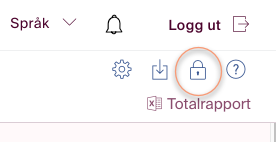
Trykk så på Legg til+ i vinduet som kommer opp og og følg de samme stegene som i forklaringen ovenfor.
Den samme hengelåsen er tilgjengelig flere steder i systemet. Ønsker du at de bare skal ha tilgang til Økonomi? Bruk hengelåsen som du finner inne på Økonomi. Ønsker du at de skal ha tilgang til kun ett arrangement? Bruk hengelåsen som du finner når du er inne på det arrangementet. Dette gjelder også dersom de bare skal ha tilgang til skanneren for å stå i innsjekken.
Dersom en oppretter brukere for kun innsjekkssiden, bør disse bli tildelt tilgangsnivå "skrivetilgang" eller høyere.